
In diesem Tutorial zeigen wir Ihnen, wie Sie PgAdmin auf Ubuntu 18.04 LTS installieren. Für diejenigen unter Ihnen, die es nicht wussten, PgAdmin ist das führende grafische Open-Source-Management, Entwicklung und Administration Tool für PostgreSQL.
Dieser Artikel geht davon aus, dass Sie zumindest über Grundkenntnisse in Linux verfügen, wissen, wie man die Shell verwendet, und vor allem, dass Sie Ihre Website auf Ihrem eigenen VPS hosten. Die Installation ist recht einfach und setzt Sie voraus im Root-Konto ausgeführt werden, wenn nicht, müssen Sie möglicherweise 'sudo hinzufügen ‘ zu den Befehlen, um Root-Rechte zu erhalten. Ich zeige Ihnen Schritt für Schritt die Installation von PgAdmin auf einem Ubuntu 18.04 (Bionic Beaver) Server.
Installieren Sie PgAdmin auf Ubuntu 18.04 LTS Bionic Beaver
Schritt 1. Stellen Sie zunächst sicher, dass alle Ihre Systempakete auf dem neuesten Stand sind, indem Sie das folgende apt-get ausführen Befehle im Terminal.
sudo apt-get update sudo apt-get upgrade
Schritt 2. Abhängigkeitspakete installieren.
Zuerst müssen die Basispakete installiert werden:
sudo apt-get install build-essential libssl-dev libffi-dev libgmp3-dev virtualenv python-pip libpq-dev python-dev
Schritt 3. Erstellen Sie die virtuelle Umgebung.
Erstellen Sie die virtuelle Umgebung:
virtualenv .pgadmin4
Als nächstes aktivieren Sie die virtuelle Umgebung:
cd .pgadmin4 source bin/activate
Schritt 4. Installieren von PGAdmin 4 auf Ubuntu 18.04 LTS.
Verwenden Sie den folgenden Befehl, um das PgAdmin-Pythonrad herunterzuladen:
wget https://ftp.postgresql.org/pub/pgadmin/pgadmin4/v3.1/pip/pgadmin4-3.1-py2.py3-none-any.whl
Installieren Sie PgAdmin 4 mit dem folgenden Befehl:
pip install pgadmin4-3.1-py2.py3-none-any.whl
Schritt 5. Konfigurieren Sie PGAdmin 4.
Schreiben Sie SERVER_MODE =False in lib/python2.7/site-packages/pgadmin4/config_local.py, um die Ausführung im Einzelbenutzermodus zu konfigurieren:
echo "SERVER_MODE = False" >> lib/python2.7/site-packages/pgadmin4/config_local.py
Sobald Sie die Konfiguration abgeschlossen haben, verwenden Sie den folgenden Befehl, um PgAdmin 4 auszuführen:
python lib/python2.7/site-packages/pgadmin4/pgAdmin4.py
Schritt 6. Greifen Sie auf PgAdmin zu.
Sobald das Installationsprogramm die Installation abgeschlossen hat, zeigt es Ihnen die URL, den Benutzernamen und das Passwort. Öffnen Sie einfach diese URL in einem Webbrowser und melden Sie sich mit dem Benutzernamen und dem Passwort an .
http://your-ip-address:5050
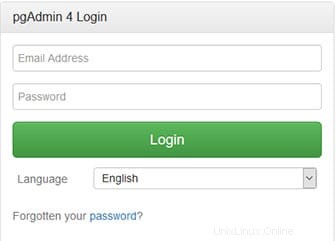
Herzlichen Glückwunsch! Sie haben PgAdmin erfolgreich installiert. Vielen Dank, dass Sie dieses Tutorial zur Installation von PgAdmin im Ubuntu 18.04 LTS Bionic Beaver-System verwendet haben. Für zusätzliche Hilfe oder nützliche Informationen empfehlen wir Ihnen, die offizielle PgAdmin-Website zu besuchen.